现在大部分电脑都是win10系统,有些新用户不知道如何打开"文件资源管理器",接下来小编就给大家介绍一下具体的操作步骤。
方法/步骤1
-
1. 首先第一步先点击左下角【开始】图标,接着在弹出的菜单栏中根据下图箭头所指,找到并点击【Windows系统】选项。
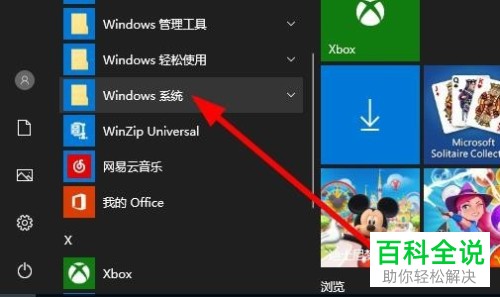
-
2. 第二步在展开的下拉列表中,根据下图箭头所指,点击【文件资源管理器】选项。
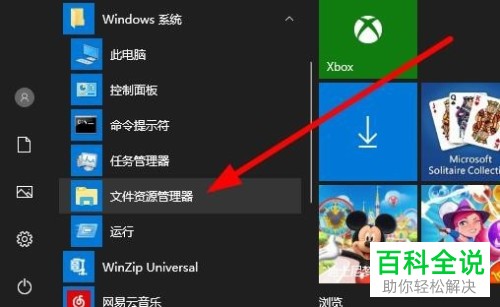
-
3. 最后根据下图箭头所指,成功打开【文件资源管理器】窗口。

方法/步骤2
-
1. 首先第一步根据下图箭头所指,点击底部【小娜】图标。
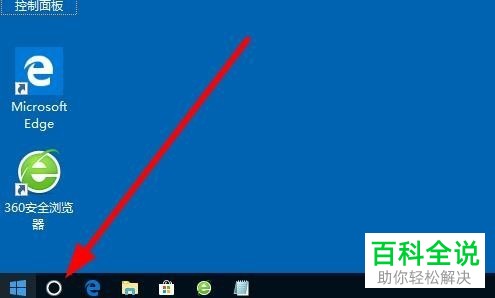
-
2. 第二步根据下图箭头所指,先在搜索框中输入【资源管理器】,接着点击【文件资源管理器】选项。
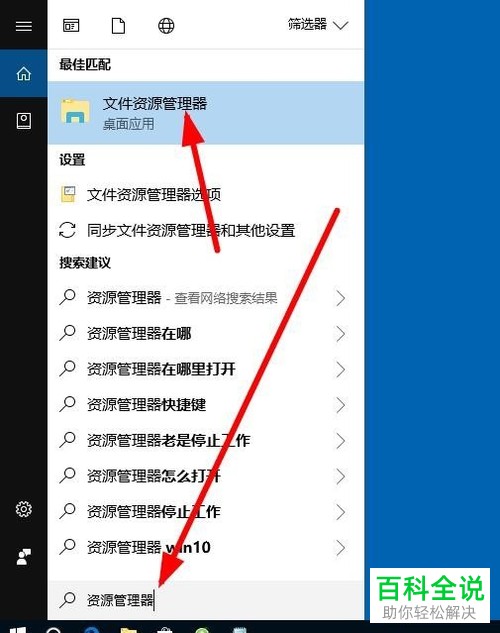
方法/步骤3
-
1. 先右键单击左下角【开始】图标,接着在弹出的菜单栏中根据下图箭头所指,点击【文件资源管理器】即可。
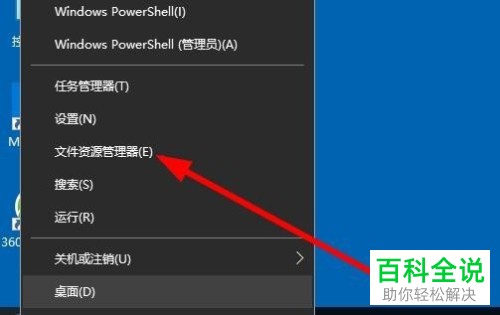
-
以上就是win10系统如何打开"文件资源管理器"的方法。
